Что это за процесс ntkrnlmp.exe и как исправить BSOD
Если столкнулись с ошибкой BSOD ntkrnlmp.exe на синем экране Windows 11/10, то в данной статье разберем, как это исправить и, что это за процесс.
ntkrnlmp.exe - это исполняемый файл многопроцессорного ядра NT, который содержится в программах и, когда компьютер включается, то программы содержащие данный файл будут загружены в память и запущены там как процессор ядра NT.
Ошибка BSOD ntkrnlmp.exe в Windows 11/10 возникает, когда одна из программ дает сбой. Это не обязательно, что сам файл ntkrnlmp.exe является виновником проблемы, как некоторые могут подумать.
Как исправить ошибку ntkrnlmp.exe BSOD в Windows 11/10
Ошибка ntkrnlmp.exe BSOD на синем экране в Windows 11/10 может быть вызвана следующими факторами:
- Поврежденными системными файлами
- Драйверами видеокарты
- Несовместимом ПО
- Вирусами в системе
- Энергосбережением EIST
- Плохими драйверами
- Разными планками RAM
- Неверным разгоном в BIOS
- Слабым блоком питания
1. Восстановите системные файлы
Запустите командную строку от имени администратора и введите ниже команды по порядку:
sfc /scannowDism /Online /Cleanup-Image /CheckHealthDism /Online /Cleanup-Image /ScanHealthDism /Online /Cleanup-Image /RestoreHealth

2. Переустановите драйвера видеокарты
Нажмите Win+X и выберите Диспетчер устройств. Далее разверните графу "Видеоадаптеры" и запомните модель вашей видеокарты, в моем случае это Nvidia. Нажмите правой кнопкой мыши по видеокарте и выберите Удалить устройство, после чего перейдите на официальный сайт производителя видеокарты и скачайте последнюю версию драйвера для своей видеокарты.
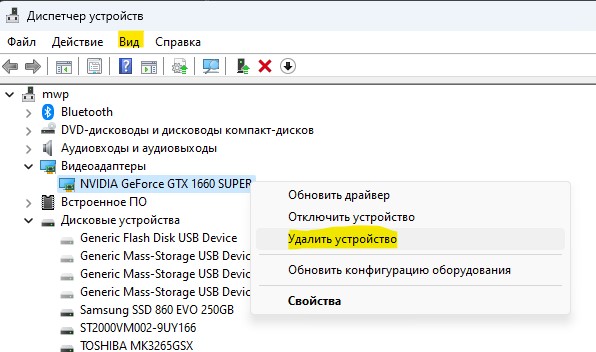
3. Удалите проблемное приложение
Если установили или обновили какую-нибудь программу и после этого стал возникать BSOD с ошибкой ntkrnlmp.exe в Windows 11/10, то её нужно удалить.
4. Сканирование на вирусы
Вирусные файлы в системе могут быть причиной ошибки ntkrnlmp.exe на синем экране в Windows 11/10. По этой причине, воспользуйтесь антивирусным сканером как HitmanPro или DrWebCureIt.
5. Откатите систему на пару дней назад в рабочее состояние
Нажмите сочетание кнопок Win+R и введите rstrui, после чего выберите "Выбрать другую точку восстановления". Далее выберите ту дату, когда ошибки ntkrnlmp.exe BSOD еще не было.
6. Отключите EIST и C-State в BIOS
Если включена функция EIST (Enhanced Intel SpeedStep Technology) в BIOS, то она может вызывать ошибку ntkrnlmp.exe на синем экране в Windows 11/10. ESIT предназначен, чтобы ПО контролировало тактовую частоту ядра, одним словом ESIT - это энергосбережение.
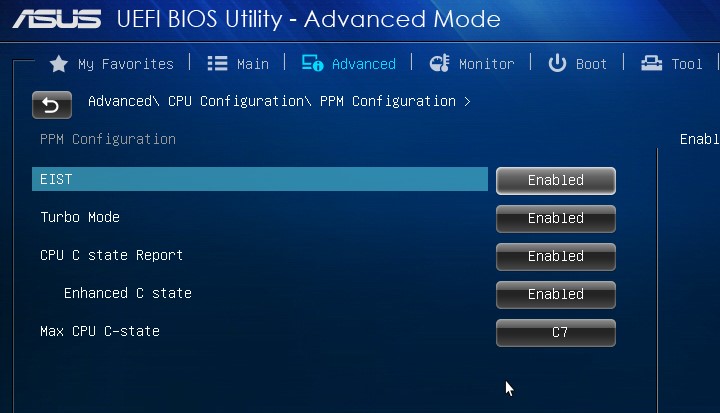
7. Проверка плохих драйверов
Нажмите Win+R и введите verifier, после чего выберите "Создать стандартные параметры". На следующем шаге установите "Автоматически выбирать все драйвера, установленные на этом компьютере".
Это позволит проверить автоматически все драйверы на ПК на совместимость и устранить проблемы с ними. Просто следуйте инструкциям на экране.
8. Разные планки RAM
Если в оперативной памяти разные тайминги и скорость, то это может вызвать ошибку ntkrnlmp.exe в Windows. В этом случае, попробуйте достать одну планку оперативной памяти и проверить, как будет работать операционная система.
9. Откатите разгон назад по умолчанию
Если в BIOS делали "разгон" компонентов, то верните все параметры по умолчанию. Если не помните какие именно параметры делали, то сбросьте BIOS по умолчанию.
10. Слабая мощность блока питания
Если используете ноутбук, то зарядите его и отключите от блока питания, после чего проверьте его работу на аккумуляторе. Если ошибки не будет, то причина в блоке питания, который нужно будет заменить.
Если являетесь пользователем ПК, то постарайтесь запустить его с минимальным количеством компонентов отключив всё с USB портов. Кроме того, если вы заменили компоненты как ЦП или видеокарту на более мощные, то верните старые компоненты и проверьте работу. Если ошибки не будет, то проблема в блоке питания, который не вытягивает компоненты и нужен более мощный.